
인텔리제이(IntelliJ)를 설치하고 자바 개발에서 만족스러워서 확대 적용해 보기로 했습니다. 웹 서버에 있는 jsp개발에 적용하기 위해 ssh(sftp) 연결을 하고자 했는데 웬걸 오류가 발생했습니다.

파일질라(FileZilla)를 이용해 접속할 때는 잘 되었기 때문에 인텔리제이(IntelliJ)에서 연결이 안될줄은 전혀 몰랐습니다. 그래서 당황했지만 해결 방법은 찾았기에 공유해보려고 합니다.
1. 인텔리제이(IntelliJ) SSH 연결 하기
일단 SSH에 연결해 보겠습니다.

1. 인텔리제이(IntelliJ)를 실행한 후 원격 개발 아래 [SSH]를 클릭합니다.
2. 저의 경우 운영되고 있는 서버에 붙어서 작업할 것이므로 새 프로젝트 옆 더 보기를 클릭합니다.
3. [호스트에 연결]을 클릭합니다.

4. [사용자 이름]에 ID를 입력하고 [호스트]에는 서버 IP를 입력합니다.
5. [연결을 확인하고 계속]을 클릭합니다.
문제가 없는 분들은 여기까지 하면 연결이 되실 것입니다. 하지만 아래와 같이 오류가 발생하면 조금 더 읽어주시기 바랍니다.

Unable to reach a settlement of HostKeyAlgorithms 오류가 발생하여 연결 실패가 되었습니다. 이제 접속을 위해 ssh 연결 알고리즘을 추가해 주겠습니다.
2. 인텔리제이(IntelliJ) SSH 연결 실패 해결하기(HostKeyAlgorithms)

1. 홈 디렉토리(windows 기준 C:\사용자\[이름])에 [.ssh] 폴더가 있는지 확인 후 없다면 만들어 줍니다.

2. [.ssh] 폴더 안에서 우클릭합니다.
3. [새로 만들기]에 커서를 가져갑니다.
4. [텍스트 문서]를 클릭합니다.

5. 만들어진 파일의 이름을 [config]로 변경하고 확장자는 지웁니다.
6. [예]를 클릭합니다.

7. 다시 SSH 연결하기에 따라 연결을 시도하면 전과 다른 확인창이 나옵니다. [확인]을 클릭합니다.
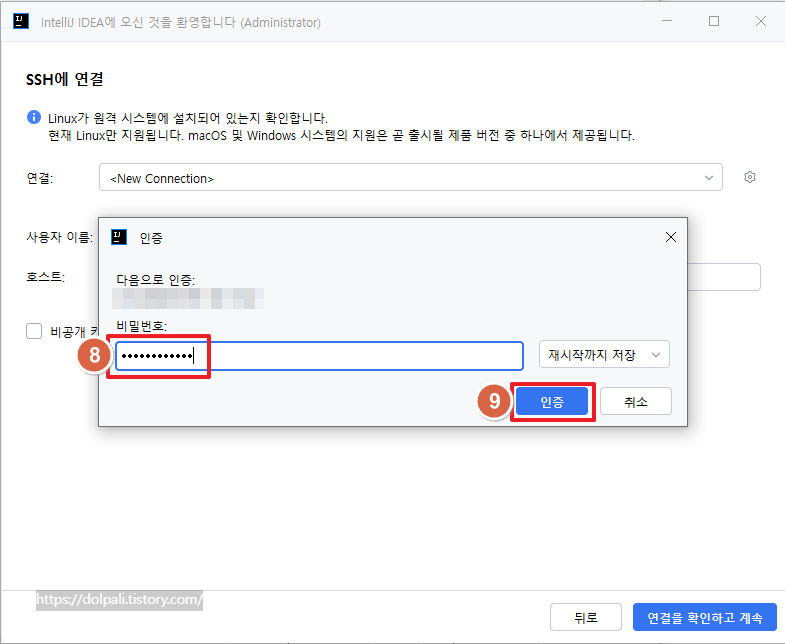
8. 비밀번호를 입력합니다.
9 [인증]을 클릭합니다.
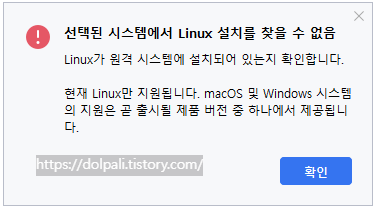
리눅스인데 왜 안되니...이문제 해결하고 다시 오겠습니다. 여기까지 해서 연결되신 분들 축하드립니다. 다음 포스팅에서 연결해서 돌아오겠습니다.
'업무 프로그램 > 인텔리제이(IntelliJ)' 카테고리의 다른 글
| 퇴근이 빨라지는 인텔리제이(IntelliJ) 꿀팁-html, xml에서 여러개의 태그 한 번에 수정하기 (3) | 2024.11.27 |
|---|---|
| 퇴근이 빨라지는 인텔리제이(IntelliJ) 꿀팁-둘러싸기 (0) | 2024.11.25 |
| 인텔리제이(IntelliJ) 유용한 기본 기능 알아보기-코드 조각 이동 (0) | 2024.11.19 |
| 인텔리제이(IntelliJ) 유용한 기본 기능 알아보기-컨텍스트 액션 (1) | 2024.11.17 |




